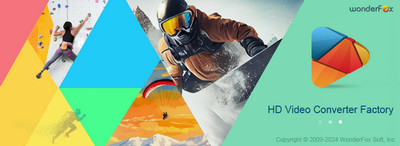
Free HD Video Converter Factory
完全無料の動画・音楽形式変換ソフト。MP4、MP3、MOV、MPG、WAV、FLAC…500種類以上の出力プロファイルがプリセットされている。ネット上から動画や音楽をダウンロードしてMP4・MP3などにも変換可能。

MP4動画にある音楽のみ楽しみたい時、MP4をMP3などの音楽形式に変換すればよいです。MP4からMP3へ変換するためには、変換ソフトが必要なものです。
ここでは、日本で人気のソフト配信サービス「窓の杜」で掲載されているMP4 MP3変換フリーソフトを含め、おすすめのMP4 MP3変換フリーソフトについてまとめてご紹介します。ご興味があれば、ぜひご参考ください。
まず、まだ「窓の杜」に詳しくない方に、簡単に窓の杜を紹介させていただきます。
窓の杜(まどのもり)は、株式会社インプレスが運営しているWindows向けのソフトウェアを主に紹介しているサイトです。
動画編集・ファイル形式変換・ビジネス・圧縮・解凍…等々、窓の杜の編集部により審査され選出された豊富な種類のソフトが揃っています。基本フリーソフトですが、有料のシェアウェアも掲載されています。
ソフトウェアのダウンロード・入手情報はもちろん、ソフトの詳細な紹介なども掲載され、そのほかにはニュースやIT関連の各種記事も常に更新していきます。
窓の杜の審査制度がかなり厳しいので、一部優秀なソフトは様々な原因により窓の杜に掲載されていません。下記にて、窓の杜に掲載されている・掲載されていないMP4 MP3変換フリーソフトをまとめてお薦めいたします。
対応OS:Windows11/10/8.1/8/7/Vista
お薦め度:![]()
![]()
![]()
![]()
![]()
「WonderFox Free HD Video Converter Factory」は窓の杜で掲載されていないが、500種類以上の動画・音声ファイルの変換に対応する高機能の変換フリーソフトなので、個人として一番おすすめしたいです。
このソフトのインターフェースが分かりやすくて、簡単な手順でMP4をMP3に変換できます。変換する前に、MP4ファイルを指定時間にカット・分割したり、複数のMP4ファイルを結合したり、出力ファイルのコーデック・ビットレートなどのパラメータをカスタマイズしたりするのもできます。
その上に、MP3などの音声ファイルを動画に変換することや、MP4にMP3を追加、YouTubeなどのネット上からMP4動画をダウンロードするなどもできます。
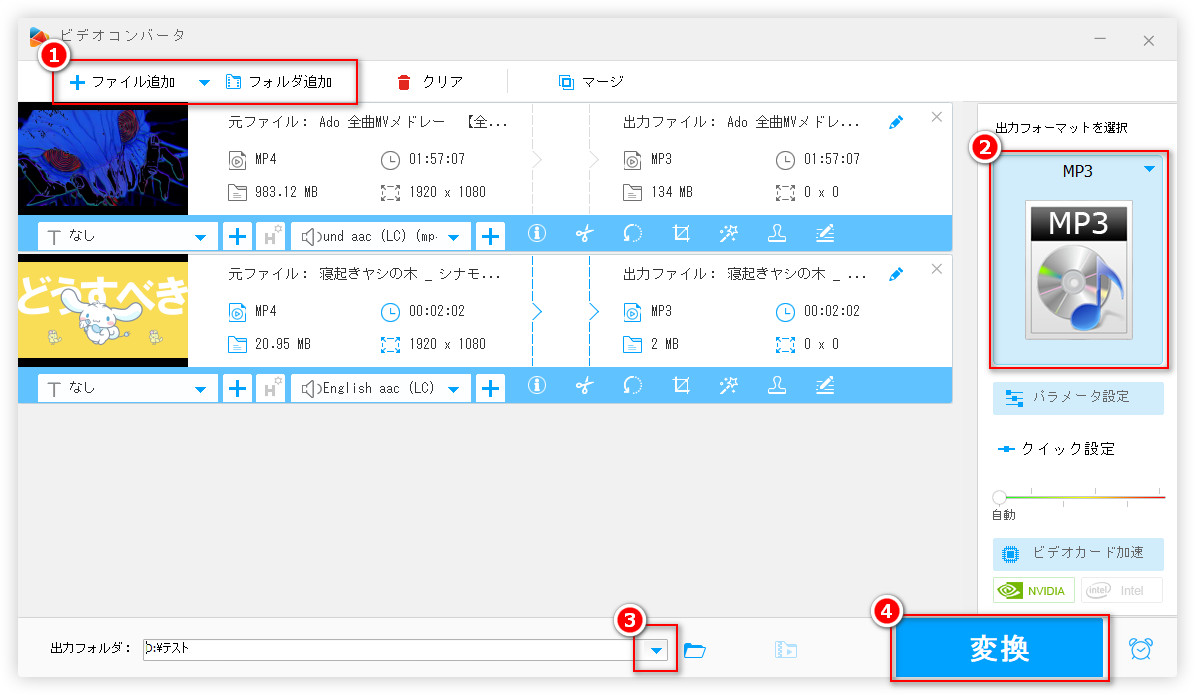
![]() メリット
メリット
![]() デメリット
デメリット
1ソフトを実行し、メイン画面で「変換」をクリックしてから、次の画面で「ファイル追加」または「フォルダ追加」をクリックしてMP4を読み込む。
2右側のアイコンをクリックして、出力フォーマットリストの「音楽」タブで「MP3」を指定する。
3下側の「▼」ボタンをクリックしてMP3ファイルの出力フォルダを指定する。
4「変換」ボタンをクリックすればMP4をMP3に変換できる。
WonderFox Free HD Video Converter Factory を無料ダウンロード >>
WonderFox Free HD Video Converter Factory を無料ダウンロード >>
対応OS:Windows 7/8/8.1/10/11
お薦め度:![]()
![]()
![]()
![]()
![]()
「XMedia Recode」は窓の杜で提供されている最強の動画・音楽変換フリーソフトだと言っても過言ではないかもしれません。MP4、MP3など一般的な動画や音声ファイルはもちろん、DVDディスク、ISOなどのイメージファイル、M3U8などのプレイリストファイルの変換にも対応します。
指定時間で変換したり、変換する前に出力ファイルのパラメータを変更したり、チャプター編集を行ったり、タグ情報を編集したりすることもできます。ですが、設定や編集方法などは経験のない方にとってちょっと難しいかもしれません。
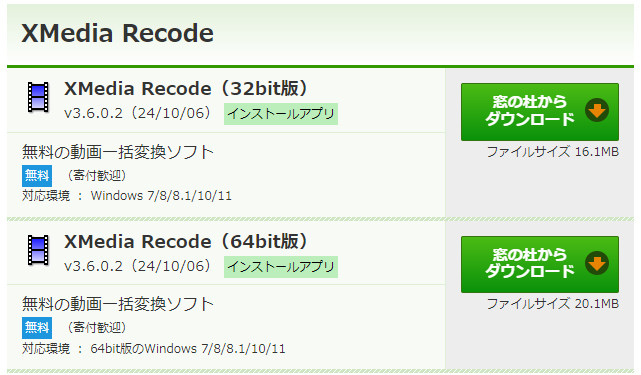
![]() メリット
メリット
![]() デメリット
デメリット
対応OS:Windows XP/Vista/7/8/8.1/10
お薦め度:![]()
![]()
![]()
![]()
![]()
「fre:ac」はMP4など各種の動画や音声ファイルをMP3 / AAC / Ogg Vorbis / FLAC / Bonk / WAV形式に変換できるフリーソフトです。音楽CDのリッピングもできます。
変換する際、MP3のタグ情報を編集することも可能です。また、プレイリスト作成、CUEシート作成、複数のファイルを一つに結合するなどもできます。ですが、ビットレートモード(VBR/CBR)の変更以外、ほかのパラメータを細かく設定することができないです。
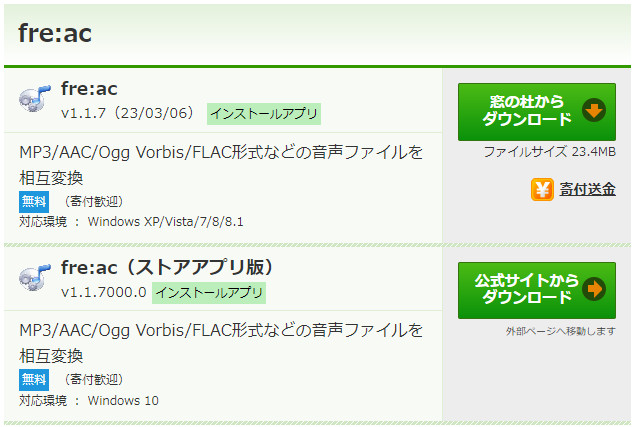
![]() メリット
メリット
![]() デメリット
デメリット
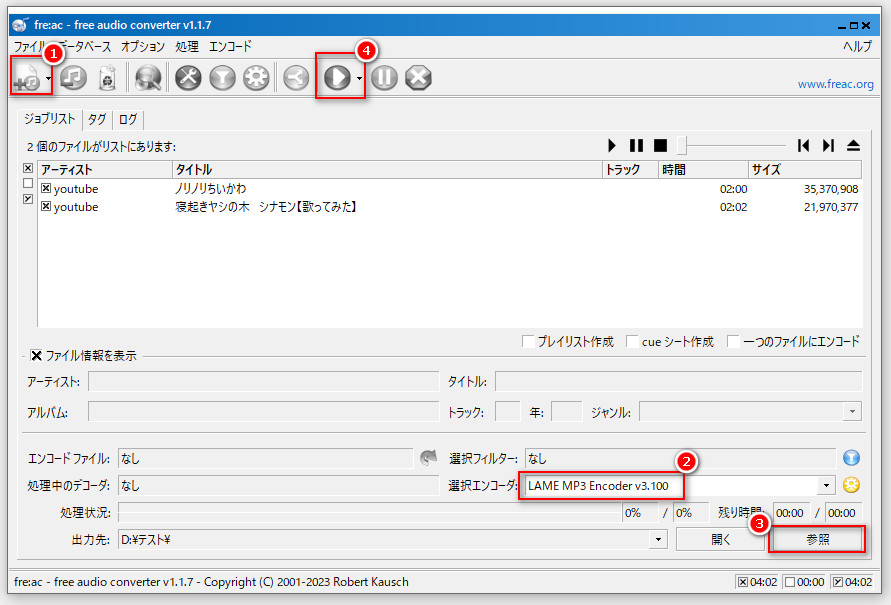
対応OS:Windows 11/10/8/7(64ビットのみ)
お薦め度:![]()
![]()
![]()
![]()
![]()
「Wise Video Converter」は使いやすい動画・音楽変換フリーソフトです。わずかなステップで簡単にMP4をMP3に変換できる上、出力ファイルのコーデック・ビットレートなどのパラメータも細かく設定できます。
MP4、MP3のほかに、MKV・MOV・AVI・WAV・WMA・Apple・Androidなど各種の形式もサポートしています。さらに、複数ファイルの結合やファイルサイズの圧縮などの機能も搭載されています。
ただし、無料版では最大30分間のファイルしか変換できないという制限が付いています。制限を解除するにはプロ版にアップロードする必要があります。
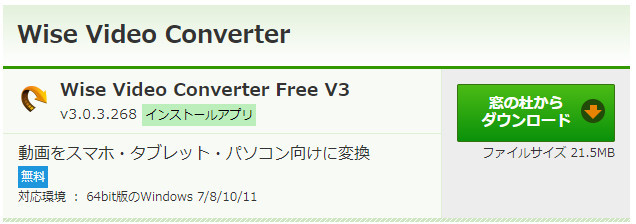
![]() メリット
メリット
![]() デメリット
デメリット
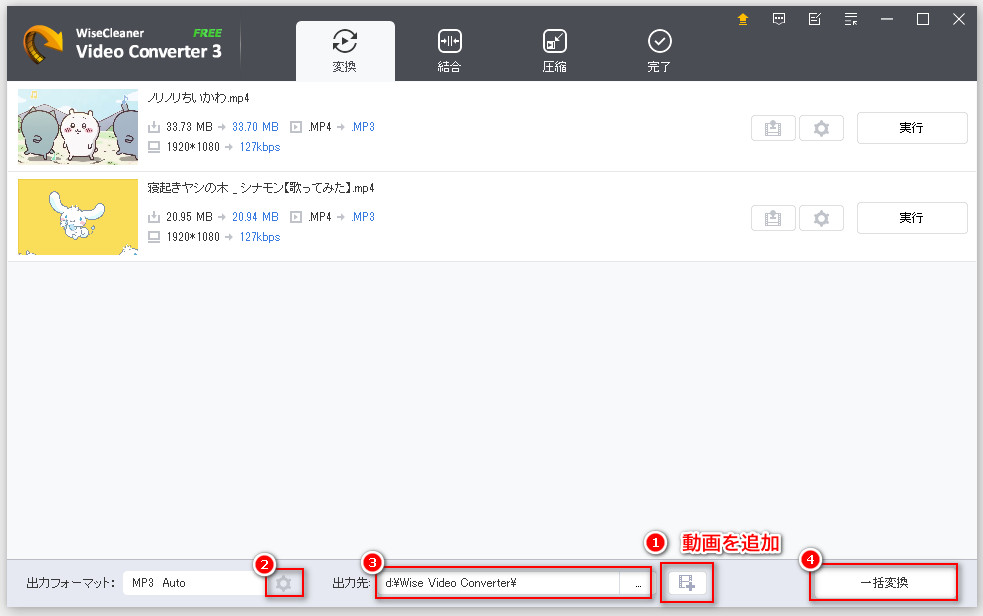
対応OS:Windows、Mac、Linux、iOS、Android
お薦め度:![]()
![]()
![]()
![]()
「VLC Media Player」は強力なメディアプレイヤーとして周知されています。実は、メディアファイル再生のほかに、VLCにはたくさんの機能が搭載されています。ファイル形式の変換がその一つです。
MP4・MP3など一般的な動画・音声ファイルをはじめ、DVD・BDディスク、イメージファイル、ストリーミングファイル、プレイリストファイルなどほぼすべてのメディアファイルを変換できます。MP4をMP3・FLAC・OGG・CD・WebM・TSなどに変換できます。変換する前、コーデック・ビットレートなど各種のパラメータもカスタマイズできます。
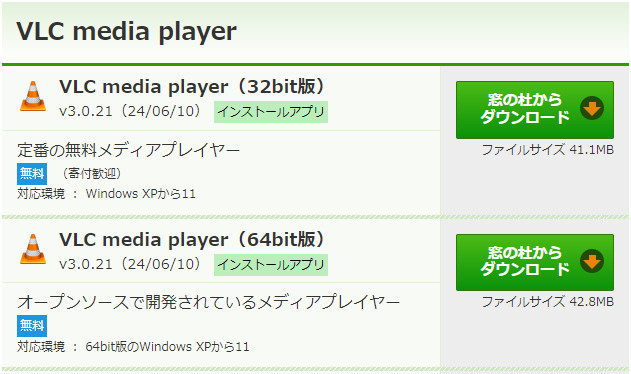
![]() メリット
メリット
![]() デメリット
デメリット
対応OS:Windows、Mac
お薦め度:![]()
![]()
![]()
![]()
「Any Video Converter フリー版」は窓の杜で掲載されていない強力なMP4 MP3変換フリーソフトです。MP4・MP3をはじめ200+形式の動画や音声ファイルの変換に対応します。
形式変換のほかに、動画ダウンロード、動画編集(結合、圧縮、透かし/音声/字幕追加、クロップ、色調調整、トリミング、音声フィルター…)、画面録画、DVD書き込み、動画オーバーレイ、AI音声文字変換、再生速度変更…等々多くの機能も搭載されています。ただし、無料版はすべての機能を利用できるというわけではありません。
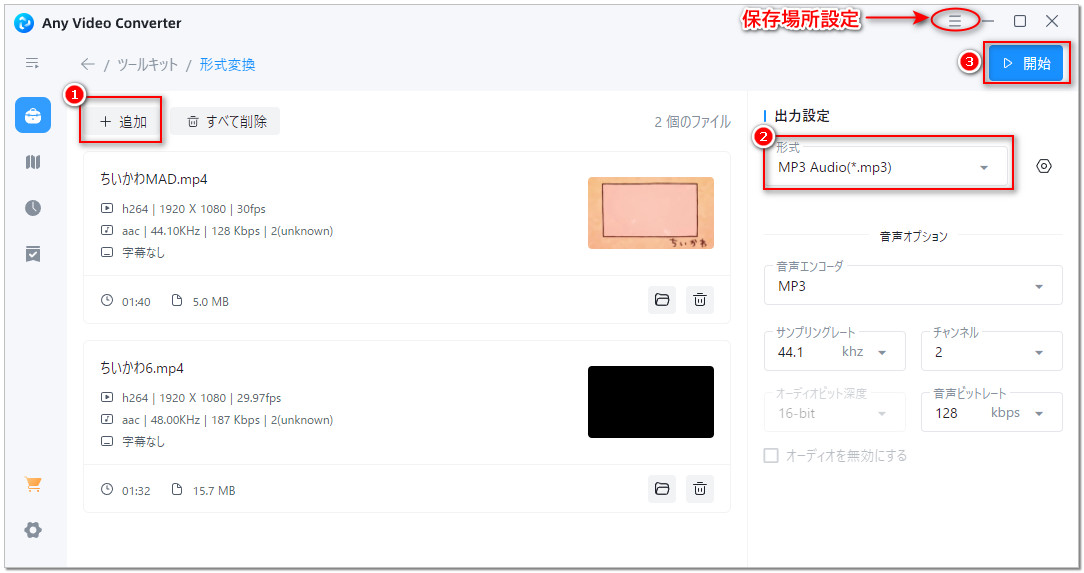
![]() メリット
メリット
![]() デメリット
デメリット
対応OS:Windows11/10/8/7
お薦め度:![]()
![]()
![]()
![]()
「RealPlayer」は窓の杜に載っていない強力なソフトです。元々メディアファイルの再生に開発したソフトですが、形式変換などの機能も付いています。MP4をMP3・WAV・WMA・AAC・WMVなどに変換できます。出力ファイルの品質を指定できますが、各種パラメータを細かく設定できません。
さらに、YouTubeなどのサイトから動画をダウンロードしたり、動画をDVDへ書き込んだり(有料版のみ)などの機能も備わっています。
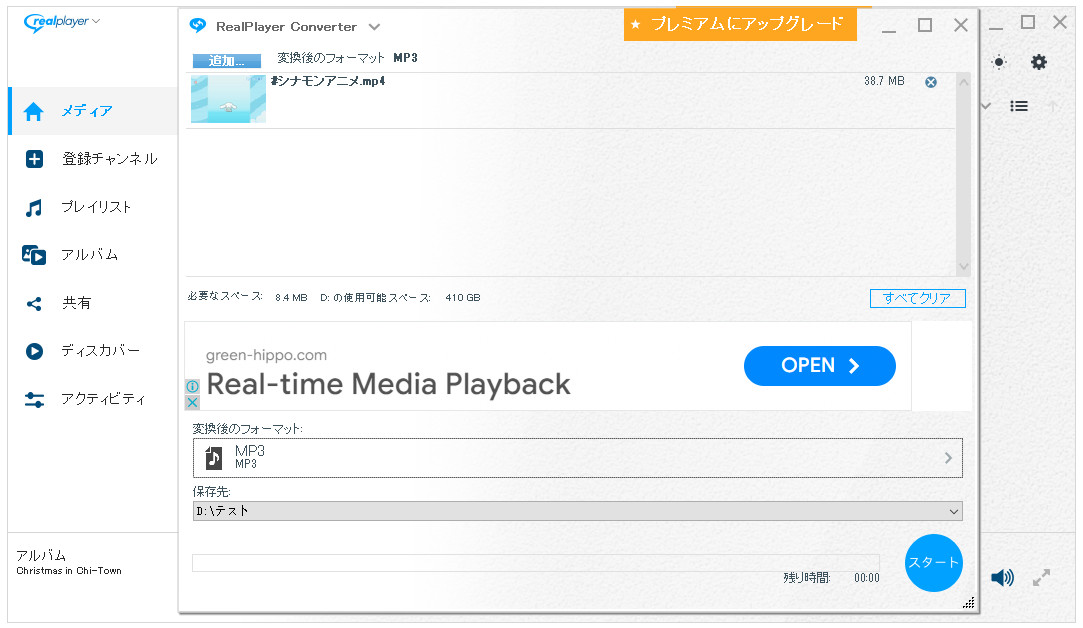
![]() メリット
メリット
![]() デメリット
デメリット
対応OS:Windows11/10/8.1/8/7/Vista/XP
お薦め度:![]()
![]()
![]()
![]()
「XRECODE3」も窓の杜で掲載されていない人気のMP4 MP3変換フリーソフトです。各種の動画や音声ファイルをMP3・WAV・WMA・FLAC・M4A・OGGなどの音楽形式に変換できます。
変換する前に、出力ファイルを細かく設定したり、無音除去/追加したり、フェードイン/アウト効果を追加したり、チャンネルごとにファイルを分割したり…等々を行うことができます。
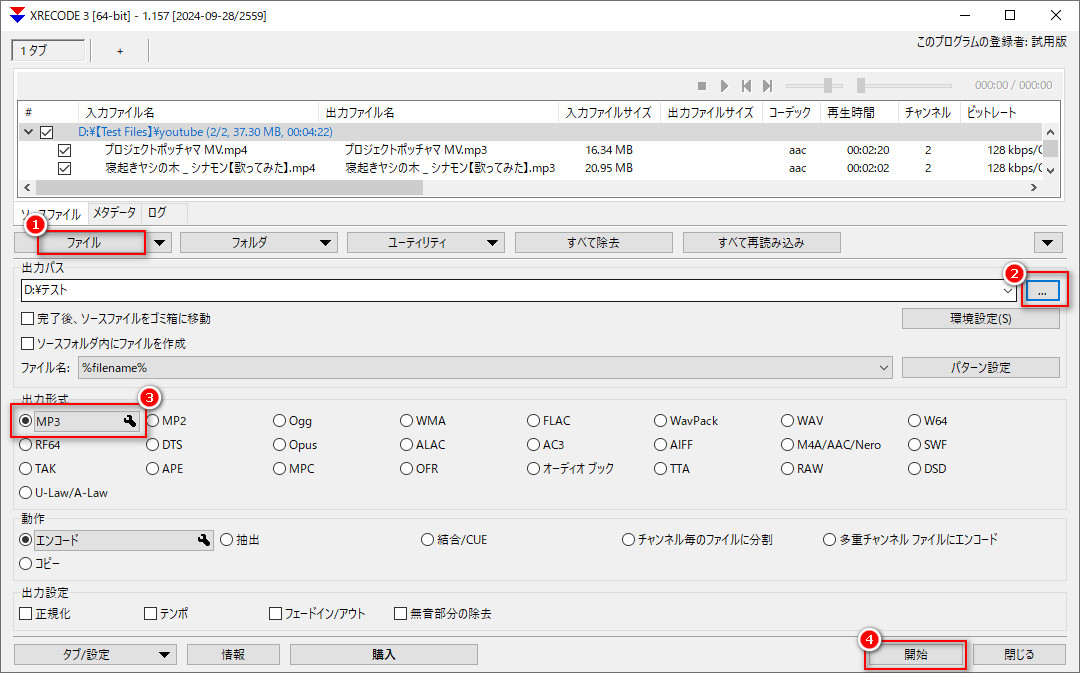
![]() メリット
メリット
![]() デメリット
デメリット
上記でご自分にニーズにこたえるMP4 MP3変換フリーソフトが見当たらないなら、窓の杜で「MP4 MP3変換」をキーワードとして検索すればほかの変換ソフトが発見できます。窓の杜で掲載されているソフトが満足できないなら、ぜひ本文で紹介した「WonderFox Free HD Video Converter Factory」を試してみてください。
利用規約 | プライバシーポリシー | ライセンスポリシー | Copyright © 2009-2025 WonderFox Soft, Inc. All Rights Reserved.